정부24 간편인증은 최초 1회 등록만 하면 다음부터는 자유롭게 사용이 가능한데 이 과정에서 회원가입을 먼저 진행을 해야 합니다. 회원가입 후 간편인증 등록이 가능하며 등록 이후 네이버, 국민인증서, 토스, 카카오톡 등 민간 인증서 12개를 이용해서 정부24 로그인 또는 본인인증을 진행할 수가 있습니다. 그럼 정부24 간편인증 등록 및 로그인 방법과 실패시 오류 해결 방법에 대해서 알아보도록 하겠습니다.
정부24 간편인증 민간인증서는?
현재 정부24에서 이용할 수 있는 민간인증서는 총 12개로 간편인증 등록을 위해서는 먼저 해당 민간인증서 중 최소 1개는 발급 진행을 해야 합니다.
저는 PASS 인증서와 토스 인증서를 보유하고 있어서 토스 인증서를 이용해서 정부24 간편인증 등록을 진행하려고 합니다.
정부24 간편인증 등록 방법
간편인증 등록은 모바일 정부24 앱, 홈페이지에서 모두 가능하며 최초 1회 등록만 하면 되니까 편한 방법대로 이용을 하면 좋습니다.
정부24 홈페이지
1. 정부24 > 로그인 > 인증센터 클릭
정부24에 빠르게 로그인을 합니다. 정부24 간편인증 등록을 하려면 로그인이 필요합니다. 로그인을 진행 후 상단에 보이는 인증센터를 클릭합니다.

2. 인증등록/관리 > 본인확인
인증등록/관리 화면이 나오면 간편인증을 이용하기 위해 휴대폰 본인확인을 통해 등록을 해야 합니다. 본인확인 버튼을 클릭하세요
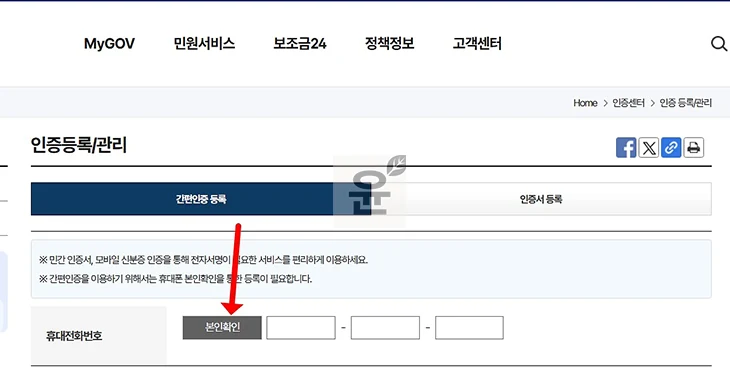
3. 민간인증서 선택 > 본인인증
민간인증서 간편인증 창이 나오면 12개의 인증서 중 하나를 선택해서 본인인증을 진행합니다.
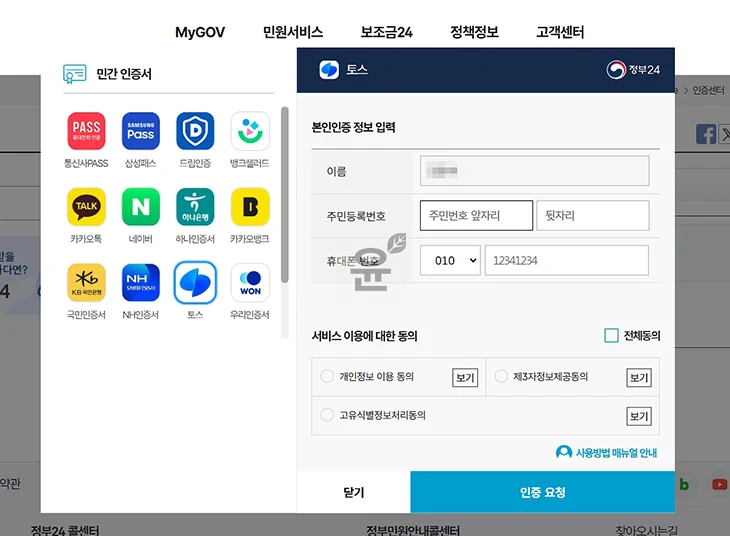
4. 등록완료
인증등록/관리 화면에서 간편인증을 사용하실 수 있습니다라고 문구가 나오면 정상적으로 등록이 완료 되었다고 볼 수 있습니다.
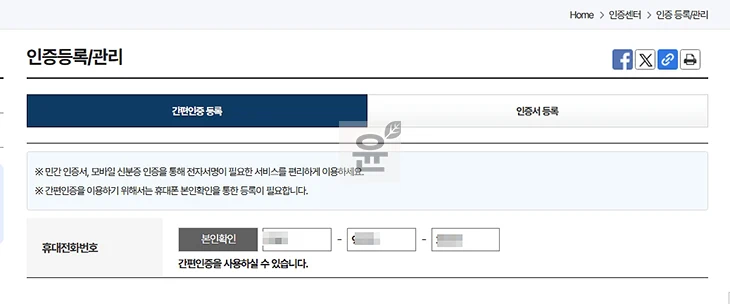
모바일 정부24 앱
정부24 앱에서도 간단하게 가능합니다. 다만 캡쳐가 안되기 때문에 글로 잠깐 설명을 드리겠습니다.
1. 정부24 앱 > 로그인 > 전체 > 인증서 등록
정부24 앱을 실행하고 먼저 로그인을 합니다. 그리고 메인에서 왼쪽 상단에 위치한 ☰를 클릭해서 메뉴를 불러옵니다. 메뉴 화면에서 인증서 등록 버튼을 눌러주세요.
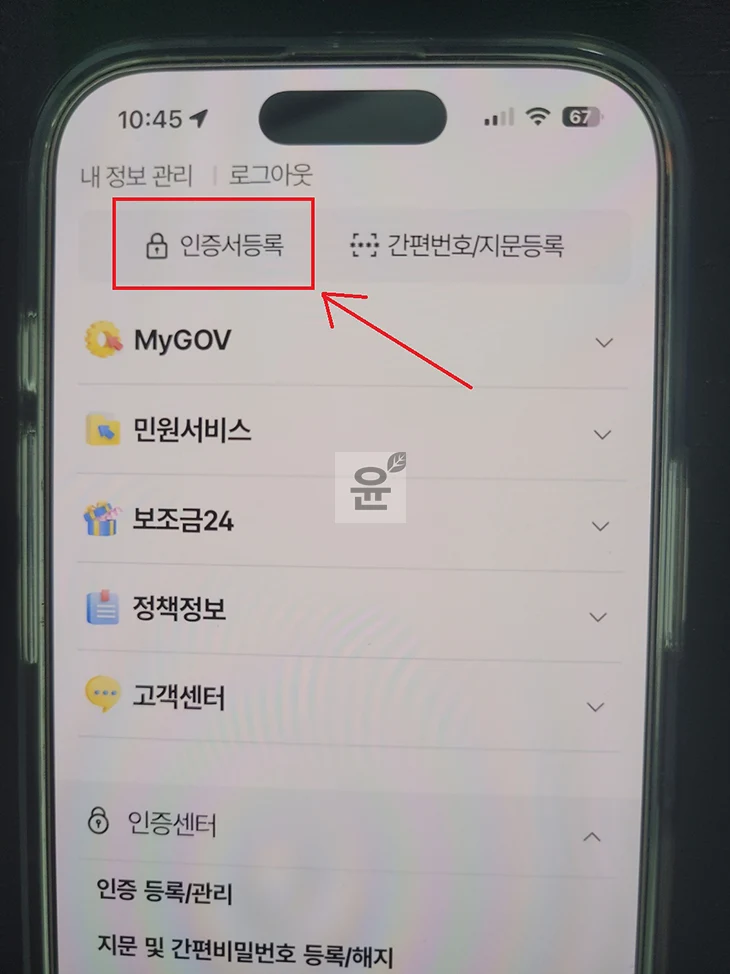
2. 본인확인 클릭
간편인증/등록 탭에서 본인확인 버튼을 눌러주세요.
3. 민간 인증서 인증
그러면 민간 인증서 인증 창이 나오는 데 여기에서 하나를 선택해서 인증합니다.
4. 등록 완료
정상적으로 인증이 되었다면 등록이 완료가 됩니다.
정부24 간편인증 로그인 방법
등록이 되었다면 로그인이나 본인인증 방법은 간단합니다. 로그인 기준으로 설명을 하면 다음과 같습니다.
로그인 화면에서 인증서 탭을 클릭하고 간편인증을 클릭합니다.
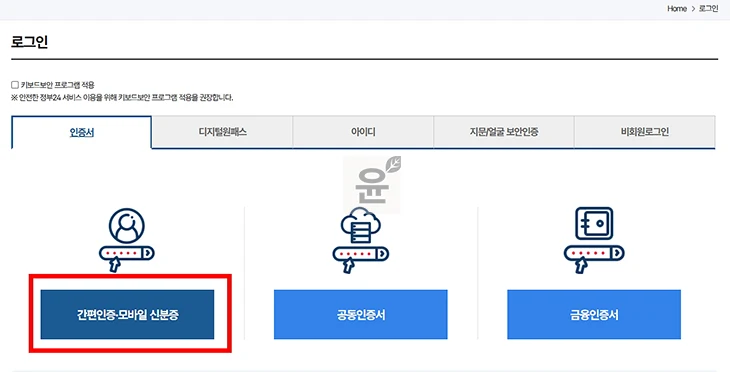
그러면 민간 인증서 간편인증 창이 나오고 동일하게 민간 인증서를 선택 후 인증을 하면 로그인이 완료가 됩니다.

정부24 간편인증 실패시 해결방법
간편인증 실패는 여러 가지 원인으로 발생할 수 있습니다. 예를 들어 일부 사용자는 카카오톡 최신 버전을 사용하고 있음에도 불구하고 “카카오톡이 실행되지 않는다”는 메시지를 보거나 PC에서는 팝업창이 나타나지 않는 문제를 겪을 수 있습니다. 이러한 문제는 PC와 모바일 환경에서 다양한 요인으로 인해 발생할 수 있습니다. 이번에는 이러한 문제들 중 몇 가지 내용으로 해결 방법을 정리해보겠습니다.
최신버전으로 설치하라는 메시지가 뜨는 경우
모바일 환경에서 주로 발생하는 문제 중 하나는 분명 최신 버전을 사용 중임에도 불구하고 ‘최신 버전으로 업데이트하라’는 메시지가 표시가 될 수가 있습니다.
이런 문제가 발생이 되면 가장 확실한 해결 방법은 바로 정부24 앱과 간편인증 앱이 모두 최신 버전인지 확인을 하는 것입니다.
특히 아이폰의 경우 앱스토어에서 검색 시 ‘열기’로 표시되더라도 앱의 상세 페이지에 들어가면 ‘업데이트’ 버튼이 나타나는 경우가 있기 때문에 반드시 상세 페이지에서 최신 버전 여부를 확인하는 것이 좋습니다.
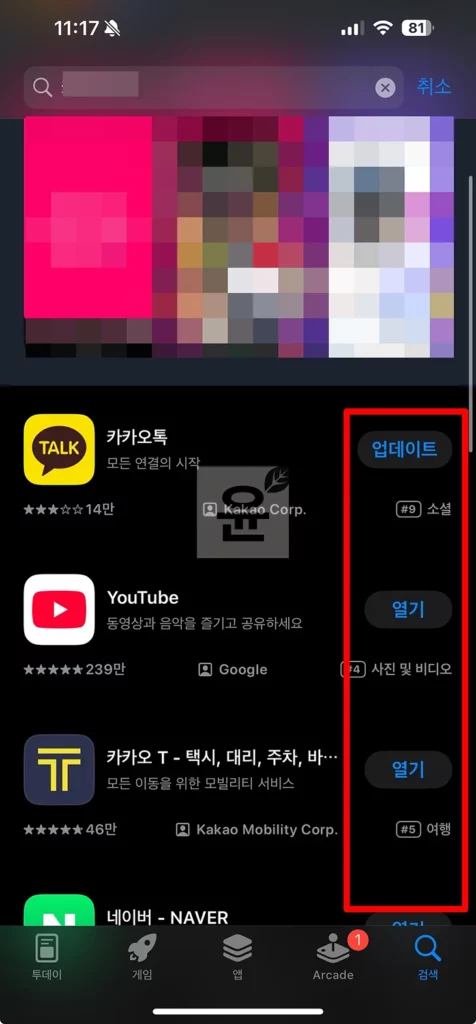
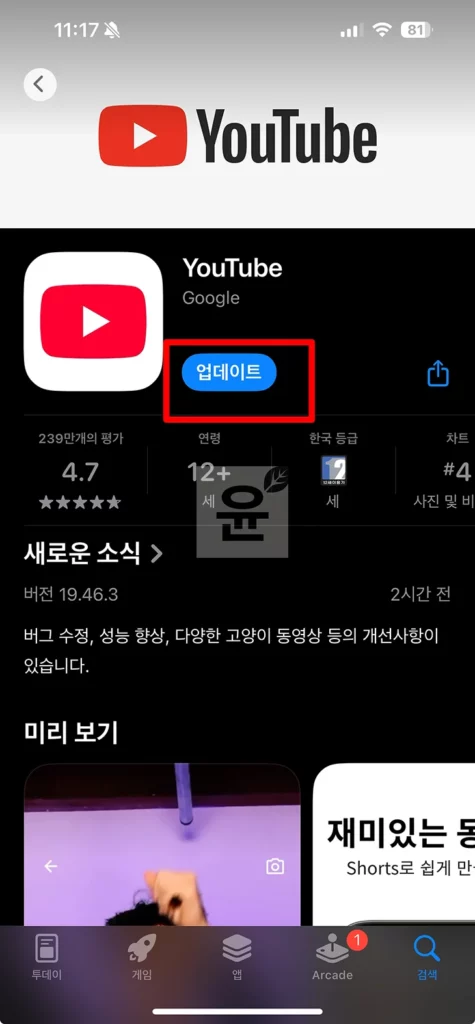
간편인증 문자가 안옵니다.
간편인증 시 문자가 오지 않아 인증에 실패하는 경우가 종종 발생이 됩니다. 이는 다양한 원인에 의해 발생할 수가 있는데 휴대폰의 스팸 설정, 통신사 차단, 휴대폰 저장 공간 부족 등이 그 원인이 될 수 있습니다. 이러한 문제는 상황마다 적절한 대처 방법이 다르기 때문에 이전에 작성한 휴대폰 인증번호 문자가 안 올 때 해결 방법을 참고해서 문제를 해결해보시기 바랍니다.
간편인증 로그인에 실패했습니다. 회원이 아니거나 간편인증 등록이 완료되지 않았습니다.
해당 내용은 말 그대로 정부24 회원가입이 되어 있지 않거나 간편인증 최초 1회 등록을 하지 않아서 발생이 된 메시지 창입니다. 그렇기 때문에 회원가입 후 본인에 나와 있는 간편인증 등록을 진행하시기 바랍니다.
※ 그 외에 오류 사항이 발생이 되는 경우 댓글로 남겨주시면 확인해서 추가할 수 있도록 하겠습니다.
마무리
정부24 간편인증 등록 및 로그인 방법에 대해서 알아보았는데 대 부분은 성공할 거라 예상이 되지만 실패를 할 경우 가장 확실한 방법은 고객센터를 이용하는 것입니다.





